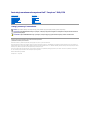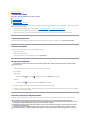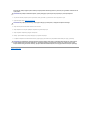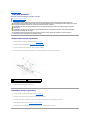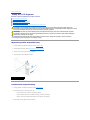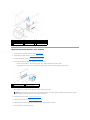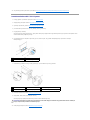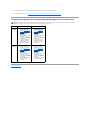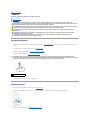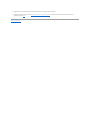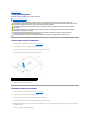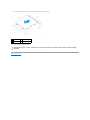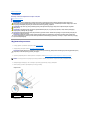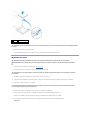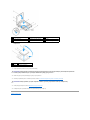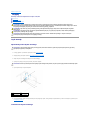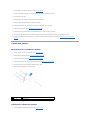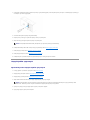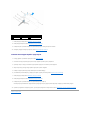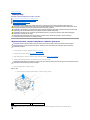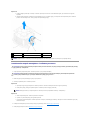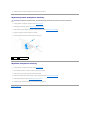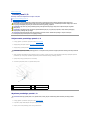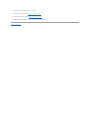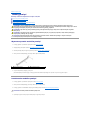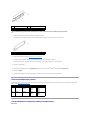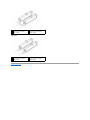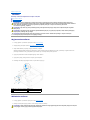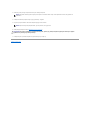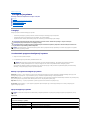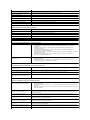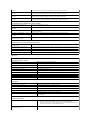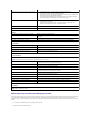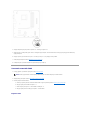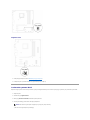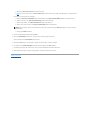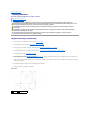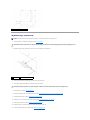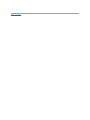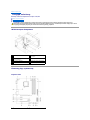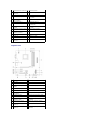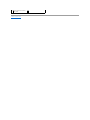InstrukcjaserwisowakomputeraDell™Inspiron™560/570
Uwagi, przestrogi i ostrzeżenia
Informacje zawarte w tym dokumencie mogązostaćzmienione bez uprzedzenia.
©2009DellInc.Wszelkieprawazastrzeżone.
PowielaniedokumentuwjakikolwieksposóbbezpisemnejzgodyfirmyDellInc.jestsurowozabronione.
Znaki towarowe użyte w tekście: Dell, logo DELL i Inspiron sąznakami towarowymi firmy Dell Inc.; Intel Speedstep jest zastrzeżonym znakiem towarowym firmy Intel Corporation w
Stanach Zjednoczonych i innych krajach; AMD jest znakiem towarowym firmy Advanced Micro Devices, Inc; Microsoft i Windowssąznakami towarowymi lub zarejestrowanymi znakami
towarowymi firmy Microsoft Corporation w Stanach Zjednoczonych i/lub innych krajach.
Tekst może zawieraćtakże inne znaki towarowe i nazwy towarowe, odnoszące siędopodmiotówposiadającychprawadotychznakówinazwlubdoichproduktów.FirmaDellInc.
nie rości sobie żadnychprawdoznakówinazwtowarowychinnychniżjej własne.
Modele: DCME i D06M Typ: D06M001
Listopad2009WersjaA00
Zanim zaczniesz
Przegląd techniczny
Pokrywa komputera
Pokrywa przednia
Moduły pamięci
Karty PCI i PCI Express
Napędy
Wentylatory
Przedni panel I/O
Procesor
Płyta systemowa
Zasilacz
Bateria
Konfiguracja systemu
UWAGA: Napis UWAGA wskazuje na ważnąinformację, którapozwalalepiejwykorzystaćposiadany system komputerowy.
PRZESTROGA: NapisPRZESTROGAinformujeosytuacjach,wktórychpostępowanie niezgodne z instrukcjami może doprowadzićdo uszkodzenia
sprzętu lub utraty danych.
OSTRZEŻENIE: Napis OSTRZEŻENIEinformujeosytuacjach,wktórychwystępuje ryzyko uszkodzenia sprzętu, obrażeńciała lub śmierci.

Powrótdospisutreści
Zanim zaczniesz
InstrukcjaserwisowakomputeraDell™Inspiron™560/570
Parametry techniczne
Zalecane narzędzia
Wyłączanie komputera
Instrukcje dotyczące bezpieczeństwa
W tym podręczniku opisano procedury dotyczące wymontowywania i instalowania podzespołówkomputera.Oileniepodanoinaczej,każda procedura zakłada
spełnienie następującychwarunków:
l Użytkownik wykonałczynności opisane w podrozdziałach Wyłączanie komputera i Instrukcje dotyczące bezpieczeństwa.
l Użytkownik zapoznałsięz informacjami dotyczącymi bezpieczeństwa,którezostały dostarczone z komputerem.
l Element można wymienićlub—jeżeli zostałzakupiony oddzielnie—zainstalować, wykonując proceduręusuwania w odwrotnej kolejności.
Parametry techniczne
Szczegółowe dane techniczne zakupionego komputera można znaleźćw publikacji Dane techniczne, dostępna w witrynie support.dell.com/manuals.
Zalecane narzędzia
Procedury w tym dokumencie mogąwymagaćużycia następujących narzędzi:
l Mały wkrętak krzyżakowy
l Mały wkrętak z płaskim końcem
l Program do aktualizacji systemu BIOS, dostępny w witrynie support.dell.com
Wyłączanie komputera
1. Zapisz i zamknij wszystkie otwarte pliki, a także zamknij wszystkie otwarte programy.
2. Wyłącz komputer:
Windows Vista
®
:
Kliknij przycisk Start , kliknij strzałkę , a następnie kliknij polecenie Shut Down (Zamknij system).
Windows
®
7:
Kliknij przycisk Start , a następnie kliknij polecenie Shut Down (Zamknij system).
3. Komputer wyłączy sięautomatycznie po zakończeniu procesu zamykania systemu operacyjnego.
4. Upewnij się, że komputer jest wyłączony. Jeśli komputer nie wyłączyłsięautomatycznie po wyłączeniu systemu operacyjnego, naciśnij przycisk zasilania
i przytrzymaj go, ażkomputer sięwyłączy.
Instrukcje dotyczące bezpieczeństwa
Stosowanie siędo poniższych zaleceńdotyczących bezpieczeństwa pomoże w zapewnieniu bezpieczeństwa użytkownika oraz w ochronie komputera.
PRZESTROGA: Aby zapobiec utracie danych, przed wyłączeniem komputera zapisz i zamknij wszystkie otwarte pliki oraz zamknij wszystkie
otwarte programy.
OSTRZEŻENIE: Przed przystąpieniem do wykonywania czynności wymagających otwarcia obudowy komputera należy zapoznaćsięz
instrukcjami dotyczącymi bezpieczeństwa dostarczonymi z komputerem. Więcej informacji o zasadach bezpieczeństwa znajduje sięna stronie
dotyczącejprzestrzeganiaprzepisów,podadresemwww.dell.com/regulatory_compliance.
PRZESTROGA: Naprawiaćkomputer może tylko przeszkolony pracownik serwisu. Uszkodzenia wynikające z napraw nieautoryzowanych przez
firmęDell nie sąobjęte gwarancją.
PRZESTROGA: Przy odłączaniu kabla należy pociągnąćza wtyczkęlubuchwyt,aniezasamkabel.Niektórekablesąwyposażone w złącza z
zatrzaskami blokującymi – w przypadku odłączania kabla tego typu należy wcześniej przycisnąćzatrzaski. Pociągając za złącza, trzymaj je w

1. Aby uchronićobudowękomputera przed zarysowaniami, należy sprawdzić, czy powierzchnia robocza jest płaska i czysta.
2. Wyłącz komputer (zobacz Wyłączanie komputera).
3. Odłącz od komputera wszelkie kable telefoniczne oraz sieciowe.
4. Odłącz komputer oraz wszystkie podłączone urządzenia od gniazd elektrycznych.
5. Odłącz wszystkie urządzenia peryferyjne od komputera.
6. Naciśnij i wysuńwszelkie karty pamięci znajdujące sięw czytniku kart pamięci.
7. Po odłączeniu komputera od źródła zasilania naciśnij i przytrzymaj przycisk zasilania, aby odprowadzićładunki elektryczne z płyty systemowej.
Powrótdospisutreści
linii prostej, aby uniknąćzagięciastyków.Ponadtoprzedpodłączeniem kabla należy upewnićsię, że oba złącza sąprawidłowo zorientowane i nie
sąskrzywione.
PRZESTROGA: Aby uniknąćuszkodzenia komputera, wykonaj następujące czynności przed rozpoczęciem pracy wewnątrz komputera.
PRZESTROGA: Aby odłączyćkabel sieciowy, należy najpierw odłączyćgo od komputera, a następnie od urządzenia sieciowego.
PRZESTROGA: Przed dotknięciem dowolnego elementu wewnątrz komputera należy pozbyćsięładunkówelektrostatycznychzciała, dotykając
dowolnejnielakierowanejpowierzchnikomputera,np.metalowychelementówztyłu komputera. W trakcie pracy należy od czasu do czasu
dotykaćnielakierowanej powierzchni metalowej, aby odprowadzićładunkielektrostatyczne,któremogłyby uszkodzićwewnętrzne podzespoły.

Powrótdospisutreści
Pokrywa przednia
InstrukcjaserwisowakomputeraDell™Inspiron™560/570
Zdejmowanie pokrywy przedniej
Zakładanie pokrywy przedniej
Zdejmowanie pokrywy przedniej
1. Postępuj zgodnie z procedurami opisanymi w sekcji Zanim zaczniesz.
2. Zdejmij pokrywękomputera (zobacz Zdejmowanie pokrywy komputera).
3. Złap i unieśkolejno uchwyty pokrywy, aby zdjąćjąz panelu przedniego.
4. Obróći odciągnij pokrywęprzedniąod komputera, aby zwolnićzaciskipokrywyzotworówwpaneluprzednim.
5. Odłóżpokrywęprzedniąw bezpieczne miejsce.
Zakładanie pokrywy przedniej
1. Postępuj zgodnie z procedurami opisanymi w sekcji Zanim zaczniesz.
2. Wyrównajiwsuńzaciskipokrywyprzedniejdootworówwpaneluprzednim.
3. Dosuńpokrywęprzedniądo komputera i dociśnij, aby zaczepy pokrywy przedniej zostały zamocowane w otworach.
4. Załóżpokrywękomputera (zobacz Nakładanie pokrywy komputera).
5. Podłącz komputer i pozostałe urządzenia do gniazd elektrycznych, a następnie włącz ich zasilanie.
OSTRZEŻENIE: Przed przystąpieniem do wykonywania czynności wymagających otwarcia obudowy komputera należy zapoznaćsięz
instrukcjami dotyczącymi bezpieczeństwa dostarczonymi z komputerem. Więcej informacji o zasadach bezpieczeństwa znajduje sięna stronie
dotyczącejprzestrzeganiaprzepisów,podadresemwww.dell.com/regulatory_compliance.
OSTRZEŻENIE: Aby ustrzec sięprzed porażeniem prądem, przed zdejmowaniem pokrywy należy zawsze odłączaćkomputer od gniazda
elektrycznego.
OSTRZEŻENIE: Nie należy korzystaćz komputera, jeśliktórakolwiekpokrywa(wtympokrywykomputera,ramki,elementyzaślepiające,
zaślepki panelu przedniego itd.) jest zdjęta.
PRZESTROGA: Naprawiaćkomputer może tylko przeszkolony pracownik serwisu. Uszkodzenia wynikające z napraw serwisowych
nieautoryzowanych przez firmęDell™niesąobjęte gwarancją.
1
uchwyty pokrywy przedniej (3)
2
pokrywa przednia
3
zaciski pokrywy przedniej (3)
4
otwory pokrywy przedniej (3)

Powrótdospisutreści
Karty PCI i PCI Express
InstrukcjaserwisowakomputeraDell™Inspiron™560/570
Wymontowywanie wspornika karty
Instalowanie wspornika karty
Wymontowywanie kart PCI i PCI Express
Instalowanie kart PCI i PCI Express
konfiguracja komputera po usunięciu lub instalacji karty PCI/PCI Express Card
Wymontowywanie wspornika karty
1. Postępuj zgodnie z procedurami opisanymi w sekcji Zanim zaczniesz.
2. Zdejmij pokrywękomputera (zobacz Zdejmowanie pokrywy komputera).
3. Wykręćwkręt mocujący wspornik karty do obudowy.
4. Wyjmij wspornik i odłóżw bezpieczne miejsce.
Instalowanie wspornika karty
1. Postępuj zgodnie z procedurami opisanymi w sekcji Zanim zaczniesz.
2. Zamontuj wspornik karty, zwracając uwagę, aby:
l Zacisk prowadnicy byłwyrównanyzwycięciem prowadnicy.
l Górnekrawędzie żadnych kart i zaślepek nie wystająnad listwęwyrównującą.
l Wcięcieugórykartylubzaślepkijestosadzonenaprowadnicywyrównującej.
3. Wkręćwkręt mocujący wspornik karty do obudowy.
OSTRZEŻENIE: Przed przystąpieniem do wykonywania czynności wymagających otwarcia obudowy komputera należy zapoznaćsięz
instrukcjami dotyczącymi bezpieczeństwa dostarczonymi z komputerem. Więcej informacji o zasadach bezpieczeństwa znajduje sięna stronie
dotyczącejprzestrzeganiaprzepisów,podadresemwww.dell.com/regulatory_compliance.
OSTRZEŻENIE: Aby ustrzec sięprzed porażeniem prądem, przed zdejmowaniem pokrywy należy zawsze odłączaćkomputer od gniazda
elektrycznego.
OSTRZEŻENIE: Nie należy korzystaćz komputera, jeśliktórakolwiekpokrywa(wtympokrywykomputera,ramki,elementyzaślepiające,
zaślepki panelu przedniego itd.) jest zdjęta.
PRZESTROGA: Naprawiaćkomputer może tylko przeszkolony pracownik serwisu. Uszkodzenia wynikające z napraw serwisowych
nieautoryzowanych przez firmęDell™niesąobjęte gwarancją.
1
wkręt
2
wspornik karty

Wymontowywanie kart PCI i PCI Express
1. Postępuj zgodnie z procedurami opisanymi w sekcji Zanim zaczniesz.
2. Zdejmij pokrywękomputera (zobacz Zdejmowanie pokrywy komputera).
3. Wymontuj wspornik karty (zobacz Wymontowywanie wspornika karty).
4. W razie potrzeby odłącz wszystkie kable podłączone do karty i wyjmij kartę.
l Karta PCI lub PCI Express x1: chwyćkartęnajejgórnerogi,anastępnie delikatnie wyjmij kartęze złącza.
l W przypadku karty PCI Express x16: dociśnij mechanizm podtrzymujący, złap kartęzagórnekrawędzie i wyjmij ze złącza.
5. Jeżeli wyjmujesz kartęna stałe, zamontuj zaślepkęw pustym otworze na gniazdo karty.
6. Zainstaluj wspornik karty (zobacz Instalowanie wspornika karty).
7. Załóżpokrywękomputera (zobacz Nakładanie pokrywy komputera).
8. Podłącz komputer i pozostałe urządzenia do gniazd elektrycznych, a następnie włącz ich zasilanie.
9. Usuństerownik karty z systemu operacyjnego.
1
wkręt
2
zaciski prowadnicy (2)
3
wspornik karty
4
wycięcie prowadnicy (2)
5
zlepka
6
prowadnicawyrównująca
7
listwawyrównująca
1
karta PCI Express x16
2
gniazdo karty PCI-Express x16
3
zakładka zabezpieczająca
4
mechanizm mocujący
UWAGA: W pustych otworach gniazd kart musi byćzainstalowana zaślepka, aby zachowaćzgodnośćkomputera z certyfikatami FCC. Zaślepki
uniemożliwiająprzedostawanie siękurzu i brudu do wnętrza komputera.

10. Aby zakończyćprocedurędemontażu, patrz zobacz konfiguracja komputera po usunięciu lub instalacji karty PCI/PCI Express Card.
Instalowanie kart PCI i PCI Express
1. Postępuj zgodnie z procedurami opisanymi w sekcji Zanim zaczniesz.
2. Zdejmij pokrywękomputera (zobacz Zdejmowanie pokrywy komputera).
3. Wymontuj wspornik karty (zobacz Wymontowywanie wspornika karty).
4. Jeśli montowana jest nowa karta, wymontuj zaślepkęotworu gniazda karty.
5. Przygotuj kartędo instalacji.
Informacje dotyczące konfigurowania karty, wykonywania wewnętrznych połączeńlub innego dostosowywania jej do używania w komputerze można
znaleźćw dokumentacji dołączonej do karty.
6. Jeśli instalujesz kartęPCI Express w złączu kart typu x16, ustaw kartętak, aby gniazdo zabezpieczające byłowyrównanezzaczepem
zabezpieczającym.
7. Umieśćkartęw gnieździe i mocno jądociśnij. Upewnij się, czy karta dobrze trzyma sięw gnieździe.
8. Zainstaluj wspornik karty (zobacz Instalowanie wspornika karty).
9. Wepnijkable,którepowinnybyćpodłączone do karty.
Informacje dotyczące podłączania kabli do karty można znaleźćw dokumentacji karty.
10. Załóżpokrywękomputera (zobacz Nakładanie pokrywy komputera).
1
karta PCI Express x16
2
gniazdo karty PCI-Express x16
3
zakładka zabezpieczająca
4
szczelina blokująca
1
prawidłowo osadzona karta
2
nieprawidłowo osadzona karta
3
listwawyrównująca
4
prowadnicawyrównująca
5
uchwyt wewnątrz gniazda
6
uchwyt zablokowany na zewnątrz gniazda
PRZESTROGA: Kable karty nie powinny biec nad kartami lub za nimi. Kable biegnące nad kartami mogąuniemożliwićwłaściwe zamknięcie
pokrywy komputera lub spowodowaćuszkodzenie sprzętu.

11. Podłącz komputer i pozostałe urządzenia do gniazd elektrycznych, a następnie włącz ich zasilanie.
12. Aby dokończyćinstalację, zobacz konfiguracja komputera po usunięciu lub instalacji karty PCI/PCI Express Card.
konfiguracja komputera po usunięciu lub instalacji karty PCI/PCI Express Card
Powrótdospisutreści
UWAGA: Informacje na temat umiejscowienia złączy zewnętrznych zawiera Instrukcja konfiguracji. Aby uzyskaćinformacje na temat instalowania
sterownikówioprogramowaniakarty,zapoznajsięz dokumentacjądostarczonąz kartą.
Zainstalowana
Usunięta
Karta
dźwiękowa
1. Uruchom program
konfiguracji systemu
(zobacz Uruchamianie
programu konfiguracji
systemu).
2. Przejdźdo opcji
Onboard Audio
Controller
(Zintegrowany kontroler
dźwięku) i zmień
ustawienie na Disabled
(Wyłączone).
3. Podłącz zewnętrzne
urządzenia audio do
odpowiednich złączy na
karcie dźwiękowej.
1. Uruchom program
konfiguracji systemu
(zobacz Uruchamianie
programu konfiguracji
systemu).
2. Przejdźdo opcji
Onboard Audio
Controller
(Zintegrowany kontroler
dźwięku) i zmień
ustawienie na Enabled
(Włączone).
3. Podłącz zewnętrzne
urządzenia audio do
złączy na tylnej ściance
komputera.
Karta
sieciowa
1. Uruchom program
konfiguracji systemu
(zobacz Uruchamianie
programu konfiguracji
systemu).
2. Przejdźdo opcji
Onboard LAN
Controller
(Zintegrowany kontroler
sieci LAN) i zmień
ustawienie na Disabled
(Wyłączone).
3. Podłącz kabel sieciowy
do złącza na karcie
sieciowej.
1. Uruchom program
konfiguracji systemu
(zobacz Uruchamianie
programu konfiguracji
systemu).
2. Przejdźdo opcji
Onboard LAN
Controller
(Zintegrowany kontroler
sieci LAN) i zmień
ustawienie na Enabled
(Włączone).
3. Podłącz kabel sieciowy
do kontrolera sieci.

Powrótdospisutreści
Bateria
InstrukcjaserwisowakomputeraDell™Inspiron™560/570
Wyjmowanie baterii
Wymiana baterii
Wyjmowanie baterii
1. Zanotuj wszystkie ustawienia na ekranach ustawieńsystemu (zobacz Konfiguracja systemu),takabymócjeprzywrócićpo zainstalowaniu nowej
baterii.
2. Postępuj zgodnie z procedurami opisanymi w sekcji Zanim zaczniesz.
3. Zdejmij pokrywękomputera (zobacz Zdejmowanie pokrywy komputera).
4. Odszukaj gniazdo baterii (zobacz Elementy płyty systemowej).
5. Naciśnij dźwignięzwalniającąbaterii, aby wyjąćbaterię.
Wymiana baterii
1. Postępuj zgodnie z procedurami opisanymi w sekcji Zanim zaczniesz.
2. Włóżdo gniazda nowąbaterię(CR2032) stronąoznaczonąznakiem „+”dogóryizamocujjąprzez dociśnięcie jej w gnieździe.
3. Załóżpokrywękomputera (zobacz Nakładanie pokrywy komputera).
OSTRZEŻENIE: Przed przystąpieniem do wykonywania czynności wymagających otwarcia obudowy komputera należy zapoznaćsięz
instrukcjami dotyczącymi bezpieczeństwa dostarczonymi z komputerem. Więcej informacji o zasadach bezpieczeństwa znajduje sięna stronie
dotyczącejprzestrzeganiaprzepisów,podadresemwww.dell.com/regulatory_compliance.
OSTRZEŻENIE: Nieprawidłowe zamocowanie nowej baterii grozi jej wybuchem. Baterięwolno wymienićtylko na bateriętego samego typu lub
jej odpowiednik zalecany przez producenta. Zużyte baterie należy utylizowaćzgodnie z instrukcjami producenta.
OSTRZEŻENIE: Aby ustrzec sięprzed porażeniem prądem, przed zdejmowaniem pokrywy należy zawsze odłączaćkomputer od gniazda
elektrycznego.
OSTRZEŻENIE: Nie należy korzystaćz komputera, jeśliktórakolwiekpokrywa(wtympokrywykomputera,ramki,elementyzaślepiające,
zaślepki panelu przedniego itd.) jest zdjęta.
PRZESTROGA: Naprawiaćkomputer może tylko przeszkolony pracownik serwisu. Uszkodzenia wynikające z napraw serwisowych
nieautoryzowanych przez firmęDell™niesąobjęte gwarancją.
PRZESTROGA: Podczas wyważania baterii z gniazda za pomocątępego narzędzia należy uważać, aby nie dotknąćtym narzędziem płyty
systemowej. Przed rozpoczęciem wyważania baterii należy upewnićsię, że narzędzie tkwi między bateriąi gniazdem. W przeciwnym razie może
dojśćdo uszkodzenia płyty systemowej poprzez oderwanie gniazda lub przerwanie ścieżek na płycie systemowej.
1
dźwignia zwalniająca baterii

Powrótdospisutreści
Pokrywa komputera
InstrukcjaserwisowakomputeraDell™Inspiron™560/570
Zdejmowanie pokrywy komputera
Nakładanie pokrywy komputera
Zdejmowanie pokrywy komputera
1. Postępuj zgodnie z procedurami opisanymi w sekcji Zanim zaczniesz.
2. Połóżkomputer na boku tak, aby pokrywa znajdowała sięnagórze.
3. Za pomocąwkrętaka wykręćdwa wkręty mocujące pokrywękomputera do obudowy.
4. Wymontuj pokrywę, odsuwając jąod przodu komputera i unosząc.
5. Odłóżpokrywęna bok w bezpieczne miejsce.
Nakładanie pokrywy komputera
1. Postępuj zgodnie z procedurami opisanymi w sekcji Zanim zaczniesz.
2. Upewnij się, że kable sąpodłączone i przesuńkable na bok.
3. Upewnij się, że wewnątrz komputera nie zostały narzędzia ani inne elementy.
4. Wyrównajwypustkinaspodziekomputerawzględemotworówwzdłużjego krawędzi.
5. Dociśnij pokrywękomputera i przesuńjąw kierunku przodu komputera, ażusłyszysz odgłos kliknięcialubpoczujeszopórświadczący o tym, że została
prawidłowo założona.
6. Sprawdź, czy pokrywa jest właściwie osadzona.
OSTRZEŻENIE: Przed przystąpieniem do wykonywania czynności wymagających otwarcia obudowy komputera należy zapoznaćsięz
instrukcjami dotyczącymi bezpieczeństwa dostarczonymi z komputerem. Więcej informacji o zasadach bezpieczeństwa znajduje sięna stronie
dotyczącejprzestrzeganiaprzepisów,podadresemwww.dell.com/regulatory_compliance.
OSTRZEŻENIE: Aby ustrzec sięprzed porażeniem prądem, przed zdejmowaniem pokrywy należy zawsze odłączaćkomputer od gniazda
elektrycznego.
OSTRZEŻENIE: Nie należy korzystaćz komputera, jeśliktórakolwiekpokrywa(wtympokrywykomputera,ramki,elementyzaślepiające,
zaślepki panelu przedniego itd.) jest zdjęta.
PRZESTROGA: Naprawiaćkomputer może tylko przeszkolony pracownik serwisu. Uszkodzenia wynikające z napraw serwisowych
nieautoryzowanych przez firmęDell™niesąobjęte gwarancją.
PRZESTROGA: Upewnij się, że dostępna jest wystarczająca ilośćmiejsca na pokrywę—przynajmniej 30 cm miejsca na biurku.
1
wkręty (2)
2
pokrywa komputera
3
przódkomputera

7. Za pomocąwkrętaka wkręćdwa wkręty mocujące pokrywękomputera do obudowy.
8. Postaw komputer w pozycji pionowej.
Powrótdospisutreści
1
wkręty (2)
2
pokrywa komputera
3
przódkomputera
4
gniazdo
PRZESTROGA: Upewnij się, że żadenzwywietrznikówniejestzakryty.Zablokowaniewywietrznikówmoże spowodowaćpoważne problemy z
chłodzeniem.

Powrótdospisutreści
Procesor
InstrukcjaserwisowakomputeraDell™Inspiron™560/570
Wyjmowanie procesora
Wymiana procesora
Wyjmowanie procesora
1. Postępuj zgodnie z procedurami opisanymi w sekcji Zanim zaczniesz.
2. Zdejmij pokrywękomputera (zobacz Zdejmowanie pokrywy komputera).
3. Wymontujzespółwentylatora i radiatora procesora z komputera (zobacz Wymontowywanie zespołu wentylatora i radiatora procesora).
4. Naciśnij dźwignięzwalniającąwdółi na zewnątrz, aby uwolnićjąspodzaczepu,któryjązabezpiecza.
5. Otwórzpokrywęprocesora (jeśli komputer jest w niąwyposażony).
Inspiron™560
Inspiron 570
OSTRZEŻENIE: Przed przystąpieniem do wykonywania czynności wymagających otwarcia obudowy komputera należy zapoznaćsięz
instrukcjami dotyczącymi bezpieczeństwa dostarczonymi z komputerem. Więcej informacji o zasadach bezpieczeństwa znajduje sięna stronie
dotyczącejprzestrzeganiaprzepisów,podadresemwww.dell.com/regulatory_compliance.
OSTRZEŻENIE: Aby ustrzec sięprzed porażeniem prądem, przed zdejmowaniem pokrywy należy zawsze odłączaćkomputer od gniazda
elektrycznego.
OSTRZEŻENIE: Nie należy korzystaćz komputera, jeśliktórakolwiekpokrywa(wtympokrywykomputera,ramki,elementyzaślepiające,
zaślepki panelu przedniego itd.) jest zdjęta.
PRZESTROGA: Naprawiaćkomputer może tylko przeszkolony pracownik serwisu. Uszkodzenia wynikające z napraw nieautoryzowanych przez
firmęDell nie sąobjęte gwarancją.
PRZESTROGA: Opisane tu czynności powinni wykonywaćtylko użytkownicy zaznajomieni z procedurami wymontowywania i instalowania
sprzętu. Nieprawidłowe wykonanie procedur może doprowadzićdo uszkodzenia płyty systemowej. Informacje o wsparciu technicznym znajdują
sięw Instrukcji konfiguracji.
PRZESTROGA: Zespółradiatora jest wyposażony w osłonęz tworzywa sztucznego, jednak podczas normalnej pracy może osiągaćbardzo wysoką
temperaturę. Przed dotknięciem go poczekaj, ażostygnie.
UWAGA: O ile nowy procesor nie wymaga użycia nowego radiatora, zainstaluj nowy procesor z dotychczas używanym zespołem radiatora.
1
pokrywa procesora
2
procesor
3
gniazdo
4
dźwignia zwalniająca

6. Delikatnie unieśprocesor i wyjmij go z gniazda.
Pozostaw dźwignięzwalniającąw pozycji otwartej, aby w gnieździe można było zainstalowaćnowy procesor.
Wymiana procesora
1. Postępuj zgodnie z procedurami opisanymi w sekcji Zanim zaczniesz.
2. Rozpakuj nowy procesor, zachowując ostrożnośći nie dotykając spodu procesora.
3. Jeśli dźwignia zwalniająca gniazda nie jest w pełni otwarta, przestaw jąw tępozycję.
4. WprzypadkumodeluInspiron560:wyrównajprzednieitylnenacięcia na procesorze w stosunku do przednich i tylnych nacięćna gnieździe.
5. Dopasuj styk nr 1 procesora do styku nr 1 gniazda.
6. Ostrożnie umieśćprocesor w gnieździe i upewnij się, że jest on odpowiednio dopasowany.
7. Kiedy procesor będzie w pełni osadzony w gnieździe, zamknij pokrywęprocesora (jeśli komputer jąposiada).
Upewnij się, że zakładka na pokrywie procesora znajduje siępod środkowym zatrzaskiem pokrywy na gnieździe.
8. Przesuńdźwignięzwalniania gniazda z powrotem w stronęgniazda i zatrzaśnij na miejscu, aby zabezpieczyćprocesor.
Inspiron 560
1
procesor
2
dźwignia zwalniająca
3
gniazdo
PRZESTROGA: Podczas wymontowywania procesora nie należy dotykaćstykówiniewolnodopuścićdokontaktustykówzjakimikolwiekciałami
obcymi.
PRZESTROGA: Pozbądźsięładunkówelektrycznychzciała, dotykając niemalowanej powierzchni metalowej z tyłu komputera.
PRZESTROGA: Podczas wymiany procesora nie wolno dotykaćwtykówwgnieździe i nie pozwolić, aby spadłna nie jakikolwiek przedmiot.
PRZESTROGA: Procesor należy prawidłowo umieścićw gnieździe, aby zapobiec trwałemu uszkodzeniu procesora i komputera po włączeniu
komputera.
PRZESTROGA: Aby uniknąćuszkodzenia sprzętu, należy sprawdzić, czyprocesorjestodpowiedniowyrównanywodniesieniudogniazda,i
podczas jego instalacji nie używaćnadmiernej siły.

Inspiron 570
9. Oczyśćpodstawęradiatora z pasty termoprzewodzącej.
10. Nałóżnowąpastętermoprzewodzącąwgórnejczęści procesora.
11. Zamontujzespółwentylatora i radiatora procesora (zobacz Instalowanie zespołu wentylatora i radiatora procesora).
12. Załóżpokrywękomputera (zobacz Nakładanie pokrywy komputera).
13. Podłącz komputer i pozostałe urządzenia do gniazd elektrycznych i włącz je.
Powrótdospisutreści
1
przednie wycięcie naprowadzające
2
oznaczenienóżki nr 1 procesora
3
tylne wycięcie naprowadzające
4
pokrywa procesora
5
środkowy zatrzask pokrywy
6
procesor
7
gniazdo
8
wypustka
9
dźwignia zwalniająca
1
gniazdo
2
oznaczenienóżki nr 1 procesora
3
procesor
4
dźwignia zwalniająca
PRZESTROGA: Należy pamiętaćo nałożeniu świeżej pasty termoprzewodzącej. Pasta termoprzewodząca jest niezbędna dla zapewnienia
właściwego odprowadzania ciepła, a tym samym umożliwienia wydajnej pracy procesora.
PRZESTROGA: Należy sprawdzić, czyzespółwentylatora i radiatora procesora jest prawidłowo osadzony i zabezpieczony.

Powrótdospisutreści
Napędy
InstrukcjaserwisowakomputeraDell™Inspiron™560/570
Dysk twardy
Czytnik kart pamięci
Napęddyskówoptycznych
Dysk twardy
Wymontowywanie dysku twardego
1. Postępuj zgodnie z procedurami opisanymi w sekcji Zanim zaczniesz.
2. Zdejmij pokrywękomputera (zobacz Zdejmowanie pokrywy komputera).
3. Odłącz od dysku twardego kabel danych oraz kabel zasilający.
4. Wykręćcztery wkręty mocujące dysk twardy do panelu napędów.
5. Wysuńdysk twardy ku tyłowi komputera.
6. Jeśli wymontowanie dysku twardego powoduje zmianękonfiguracji dysku, należy pamiętaćo wprowadzeniu tych zmian w konfiguracji systemu (patrz
Konfiguracja systemu).
Instalowanie dysku twardego
OSTRZEŻENIE: Przed przystąpieniem do wykonywania czynności wymagających otwarcia obudowy komputera należy zapoznaćsięz
instrukcjami dotyczącymi bezpieczeństwa dostarczonymi z komputerem. Więcej informacji o zasadach bezpieczeństwa znajduje sięna stronie
dotyczącejprzestrzeganiaprzepisów,podadresemwww.dell.com/regulatory_compliance.
OSTRZEŻENIE: Aby ustrzec sięprzed porażeniem prądem, przed zdejmowaniem pokrywy należy zawsze odłączaćkomputer od gniazda
elektrycznego.
OSTRZEŻENIE: Nie należy korzystaćz komputera, jeśliktórakolwiekpokrywa(wtympokrywykomputera,ramki,elementyzaślepiające,
zaślepki panelu przedniego itd.) jest zdjęta.
PRZESTROGA: Naprawiaćkomputer może tylko przeszkolony pracownik serwisu. Uszkodzenia wynikające z napraw serwisowych
nieautoryzowanych przez firmęDell™niesąobjęte gwarancją.
PRZESTROGA: Jeśli wymieniasz dysk twardy zawierającydane,którechceszzachować, przed rozpoczęciem wykonywania tej procedury
sporządźkopięzapasowąswoichplików.
PRZESTROGA: Podczas wymontowywania lub wymiany dysku twardego należy uważać, aby nie zarysowaćpłytyobwodówdrukowanychdysku.
1
wkręty (4)
2
panel napędów
3
kabel zasilający
4
Kabel danych

1. Postępuj zgodnie z procedurami opisanymi w sekcji Zanim zaczniesz.
2. Sprawdźw dokumentacji napędu, czy jest skonfigurowany odpowiednio do Twojego komputera.
3. Wsuńdysk twardy do wnęki.
4. Wyrównajizałóżcztery wkręty mocujące dysk twardy do panelu dysku.
5. Podłącz do dysku twardego kabel danych oraz kabel zasilający.
6. Sprawdźwszystkie kable, aby upewnićsię, że sąwłaściwie podłączone i mocno dociśnięte.
7. Załóżpokrywękomputera (zobacz Nakładanie pokrywy komputera).
8. Podłącz komputer i pozostałe urządzenia do gniazd elektrycznych, a następnie włącz ich zasilanie.
9. Instrukcje dotyczące instalowania oprogramowania wymaganego do obsługi dysku twardego znajdująsięw dokumentacji napędu.
10. Sprawdźw programie do konfiguracji systemu, czy konfiguracja dysku twardego nie uległa zmianie (zobacz Uruchamianie programu konfiguracji
systemu).
Czytnik kart pamięci
Wymontowywanie czytnika kart pamięci
1. Postępuj zgodnie z procedurami opisanymi w sekcji Zanim zaczniesz.
2. Zdejmij pokrywękomputera (zobacz Zdejmowanie pokrywy komputera).
3. Zdejmij pokrywęprzednią(zobacz Zdejmowanie pokrywy przedniej).
4. Odłącz kabel FlexBay USB od złącza na płycie systemowej (zobacz Elementy płyty systemowej).
5. Wykręćdwa wkręty mocujące czytnik kart pamięci do panelu dysku.
6. Wyjmij czytnik kart pamięciprzezprzódkomputera.
Instalowanie czytnika kart pamięci
1. Postępuj zgodnie z procedurami opisanymi w sekcji Zanim zaczniesz.
1
kabel FlexBay USB
2
czytnik kart pamięci (nie jest zamontowany we wszystkich komputerach)
3
wkręty (2)
4
panel napędów

2. W przypadku instalowania nowego czytnika kart pamięci, wyjmij metalowąpłytkę. Ustaw wkrętak krzyżowy we wcięciu w metalowej płytce i przekręćgo
na zewnątrz, aby złamaći wyjąćpłytkę.
3. Ostrożnie włóżczytnik kart pamięci do gniazda FlexBay.
4. Dopasuj otwory na wkręty w czytniku kart pamięci i otwory w panelu dysku.
5. Wkręćdwa wkręty mocujące czytnik kart pamięci do panelu dysku.
6. Podłącz kabel FlexBay USB modułu do złącza na płycie systemowej (zobacz Elementy płyty systemowej).
7. Załóżpokrywęprzednią(zobacz Zakładanie pokrywy przedniej).
8. Załóżpokrywękomputera (zobacz Nakładanie pokrywy komputera).
9. Podłącz komputer i pozostałe urządzenia do gniazd elektrycznych, a następnie włącz ich zasilanie.
Napęddyskówoptycznych
Wymontowywanie napędudyskówoptycznych
1. Postępuj zgodnie z procedurami opisanymi w sekcji Zanim zaczniesz.
2. Zdejmij pokrywękomputera (zobacz Zdejmowanie pokrywy komputera).
3. Zdejmij pokrywęprzednią(zobacz Zdejmowanie pokrywy przedniej).
4. Odłącz kabel zasilania oraz kabel danych napędu optycznego od tylnej części napędu.
5. Wykręćcztery wkręty mocujące napęddyskówoptycznychdopanelunapędów.
6. Wyjmij napędoptycznyprzezprzódkomputera.
UWAGA: Przed podłączeniem kabla FlexBay USB sprawdź, czy czytnik kart pamięci jest zainstalowany.
UWAGA: Jeśli jednocześnie nie jest wymieniany napęddyskówoptycznych,odłącz drugąkońcówkękabla danych od płyty systemowej i odłóż
kabel na bok. Kabla danych można użyćdo zainstalowania napędudyskówoptycznychwprzyszłości.

7. Załóżpokrywęprzednią(zobacz Zakładanie pokrywy przedniej).
8. Załóżpokrywękomputera (zobacz Nakładanie pokrywy komputera).
9. Podłącz komputer i pozostałe urządzenia do gniazd elektrycznych, a następnie włącz ich zasilanie.
10. Skonfiguruj napędy w konfiguracji systemu (zobacz Opcje konfiguracji systemu).
Instalowanie napędudyskówoptycznych
1. Postępuj zgodnie z procedurami opisanymi w sekcji Zanim zaczniesz.
2. Ostrożnie wsuńnapęddyskówoptycznychdownęki napędówodprzedniejstronykomputera.
3. Wyrównajotworynawkręty w obudowie napędudyskówoptycznychzotworamiwpanelunapędów.
4. Wkręćcztery wkręty mocujące napęddyskówoptycznychdopanelunapędów.
5. Podłącz do napędudyskówoptycznychkabeldanychorazkabelzasilający.
6. Jeśli kabel danych zostałodłączony, podłącz go do złącza na płycie systemowej (zobacz Elementy płyty systemowej).
7. Załóżpokrywęprzednią(zobacz Zakładanie pokrywy przedniej).
8. Załóżpokrywękomputera (zobacz Nakładanie pokrywy komputera).
9. Podłącz komputer i pozostałe urządzenia do gniazd elektrycznych i włącz je.
Instrukcje dotyczące instalowania oprogramowania wymaganego do pracy napędudyskówoptycznychznajdująsięw dokumentacji napędu.
10. Sprawdźw programie do konfiguracji systemu, czy konfiguracja napędównieuległa zmianie (zobacz Uruchamianie programu konfiguracji systemu).
Powrótdospisutreści
1
kabel zasilający
2
kabel danych
3
napęddyskówoptycznych
4
wkręty (2)
5
panel napędów
Strona się ładuje...
Strona się ładuje...
Strona się ładuje...
Strona się ładuje...
Strona się ładuje...
Strona się ładuje...
Strona się ładuje...
Strona się ładuje...
Strona się ładuje...
Strona się ładuje...
Strona się ładuje...
Strona się ładuje...
Strona się ładuje...
Strona się ładuje...
Strona się ładuje...
Strona się ładuje...
Strona się ładuje...
Strona się ładuje...
Strona się ładuje...
Strona się ładuje...
Strona się ładuje...
Strona się ładuje...
Strona się ładuje...
Strona się ładuje...
-
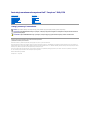 1
1
-
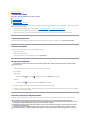 2
2
-
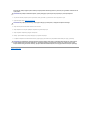 3
3
-
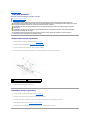 4
4
-
 5
5
-
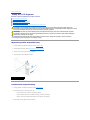 6
6
-
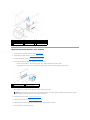 7
7
-
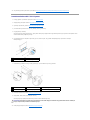 8
8
-
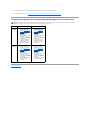 9
9
-
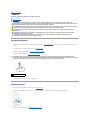 10
10
-
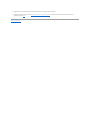 11
11
-
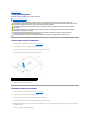 12
12
-
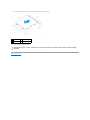 13
13
-
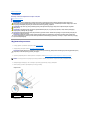 14
14
-
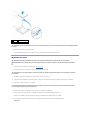 15
15
-
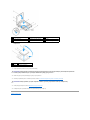 16
16
-
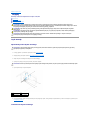 17
17
-
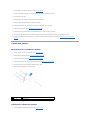 18
18
-
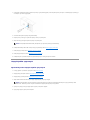 19
19
-
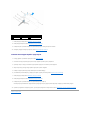 20
20
-
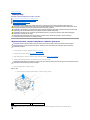 21
21
-
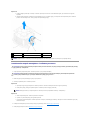 22
22
-
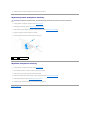 23
23
-
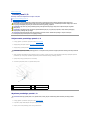 24
24
-
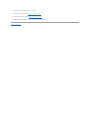 25
25
-
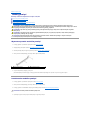 26
26
-
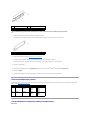 27
27
-
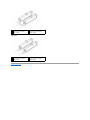 28
28
-
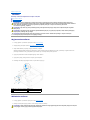 29
29
-
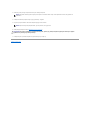 30
30
-
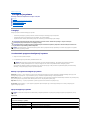 31
31
-
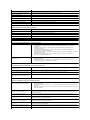 32
32
-
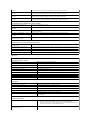 33
33
-
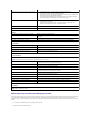 34
34
-
 35
35
-
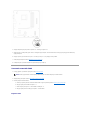 36
36
-
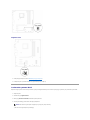 37
37
-
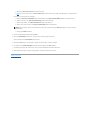 38
38
-
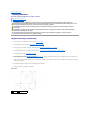 39
39
-
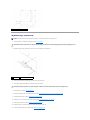 40
40
-
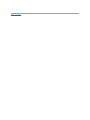 41
41
-
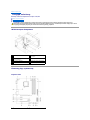 42
42
-
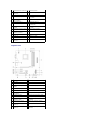 43
43
-
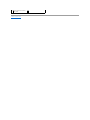 44
44
Powiązane artykuły
-
Dell Inspiron 580S Instrukcja obsługi
-
Dell Inspiron 580 Instrukcja obsługi
-
Dell Inspiron 660 Instrukcja obsługi
-
Dell Inspiron 518 Instrukcja obsługi
-
Dell Inspiron 518 Instrukcja obsługi
-
Dell Inspiron 560s Instrukcja obsługi
-
Dell Inspiron 620 Instrukcja obsługi
-
Dell XPS 430 Instrukcja obsługi
-
Dell Studio XPS 8000 Instrukcja obsługi
-
Dell Inspiron 535 Instrukcja obsługi